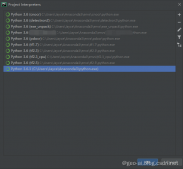前言:
之前的文章我们已经开启了爬虫程序的exe之旅,但是我们最终实现的程序存在一个非常大的问题,当进行网络请求的时候,程序卡死,直到数据请求回来之后,程序才会从假死状态解脱出来,今天这篇博客核心将这个问题解决掉。
导致该问题产生的原因是GUI程序在执行高IO操作的时候很容易出现假死和无响应的状态,通用解决办法就是多线程。
如果想扩展开本知识点的学习,可以在搜索引擎搜索 tkinter假死,未响应等关键字即可
简单粗暴解决问题
找到上节课需要修改的代码部分 :

修改成如下代码,立马解决问题:
def thread_down(func, *args): # 创建线程 t = threading.Thread(target=func, args=args) t.setDaemon(True) # 启动 t.start() # 创建按钮 btn = tk.Button(win,text = '分析下载', command = lambda :thread_down(down_img))
当然记得在头部导入线程模块:
import threading
对于咱们常写爬虫的Coder来说,多线程就不用过多的解释了,非常容易理解,注意下t.setDaemon(True)
通过 t.setDaemon(True) 将子线程设置为守护进程(默认False),主线程结束后,守护子线程随之中止。
以上是最简单的解决办法了,顺着这个思路慢慢的修改你的程序即可
增加一点点难度的解决方案
该方案假设你的爬虫比较复杂一些,用的是类去编写的,那么增加一个类文件即可,该类继承threading.Thread 类
class MyThread(threading.Thread):
def __init__(self, func, *args):
super().__init__()
self.func = func
self.args = args
self.setDaemon(True)
self.start() # 构造方法中启动线程
def run(self):
self.func(*self.args)
# 创建按钮
btn = tk.Button(win,text = '分析下载', command = lambda :MyThread(down_img))
上述解决办法也比较简单,重点依旧是将I/O耗时操作放置到一个新的线程中去
我们重点注意在上述的代码中tk.Button(win,text = '分析下载', command = lambda :MyThread(down_img))中我们给command绑定值的时候用到的lambda函数
lambda这个大家都知道是匿名函数,在这里的用法注意是tk要求的。
他表示 传参数Button绑定事件,文档中大概意思如下:
我们使用Button传递数值时,需要用:
lambda: 功能函数(var1, var2, ……)
所以大家在使用的时候,注意该问题哦~~
我们继续给爬虫程序加点料
上面已经解决了一个小问题,这些当然是不够的,我们的程序岂止于此,接下来,我们每次访问页面的时候,网页源码的图片规则肯定是不能确定的,所以用户可以自定义正则表达式去匹配数据,就是我们接下来改进的方向啦~
先把程序窗口扩大一些
# 窗体大小设置 width = 800 height = 600
增加一个文本框和一个多行输入框:
lbtip = tk.Label(win, text='请输入正则表达式:') # 添加到窗口中 lbtip.grid(row=1,column=3,pady=20) # 创建一个多行文本框 - 用于输入正则表达式 t1 = tk.Text(win, width=40,height=20) # 添加到窗口中 t1.grid(row=2,column=3,padx=20,columnspan=3)
看看布局,细节可以在调整一下:
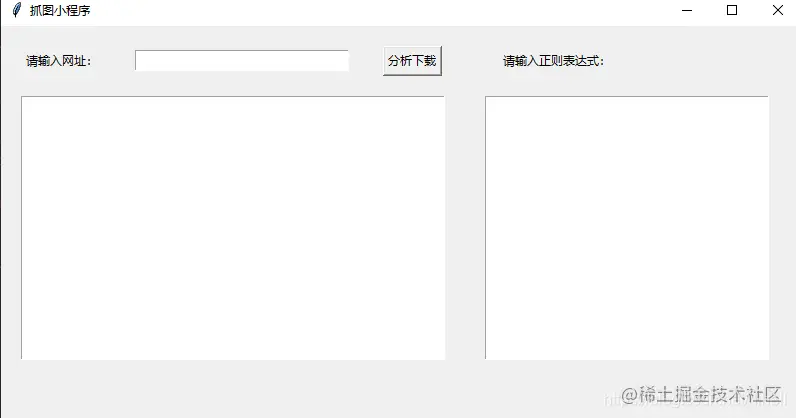
获取正则表达式输入框数据:
这个地方一个小知识点需要补充下,在tkiner中有两种文本框,单行和多行,对于里面内容的获取方式也不同
#get()方法获取Entry 文本框的内容:
txt = entry.get()
#get()方法获取Text 文本框的内容:
txt = text.get("0.0", "end")
Text.get(start, end) 的用法:
Text.get("0.0", "end") 解析: 第一个参数‘0.0’是指从第0行第0列开始读取(‘0.3’表示从第0行第3列开始读取),第二个参数end表示最后一个字符
写完测试下:
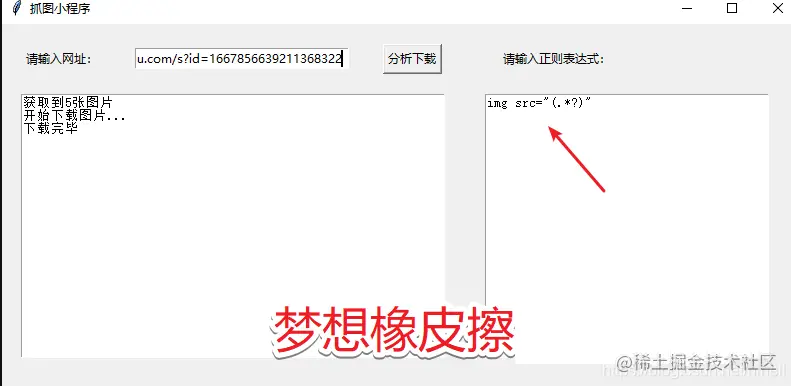
测试完毕:

尾声
tkiner其实写起来慢慢调整还是蛮有意思的,可以用来开发一些不错的小工具
测试连接http://baijiahao.baidu.com/s?id=1667856639211368322测试正则<img class="large" data-loadfunc=0 src="(.*?)"
到此这篇关于Python解决爬虫程序卡死问题的文章就介绍到这了,更多相关Python卡死问题内容请搜索服务器之家以前的文章或继续浏览下面的相关文章希望大家以后多多支持服务器之家!
原文链接:https://juejin.cn/post/7089825043907084301